excel图表如何添加辅助线(图表里加线怎么加)
579
2022-07-10

Excel中经常需要使用到换行的功能,内容数据具体该如何进行换行呢?下面是由小编分享的excel表格里进行换行操作的教程,以供大家阅读和学习。
excel表格里进行换行操作的教程(一)
步骤1:Excel某个单元格中数据较长,我们如何进行自动换行呢?或者说按照规则来换行,因为自动换行是顶格换行的;
步骤2:我们在Excel表中开始菜单的右上角可以看到一个自动换行的标示,选择单元格然后点击自动换行就可以了;
步骤3:换行模式开启后该单元格就变成现在的样子了,如何其他单元格也要换行那么使用格式刷也可以点自动换行也可以。这样看上去还不是很完美,如名字有2个字和3个字的,我们调整好位置然后换行;
步骤4:特殊换行其实一步就可以了,按住ALT+enter就可以了,就是word中的回车。excel中不能直接回车需要同时按住alt键。
excel表格里进行换行操作的教程(二)
步骤1:还是选中需要自动换行的单元格区域,然后在“开始”选项卡中找到“自动换行”按钮,按一下即可,效率比起Excel2003来说要高得多。如图:
步骤2:单击“自动换行”按钮;
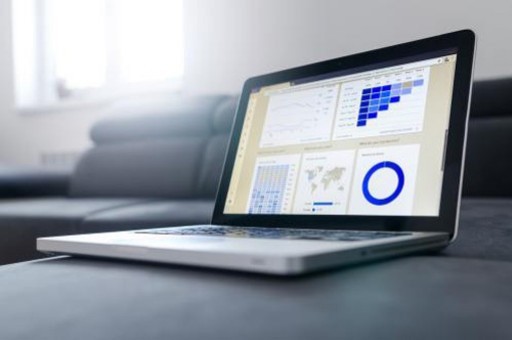
步骤3:设置成功!
版权声明:本文内容由网络用户投稿,版权归原作者所有,本站不拥有其著作权,亦不承担相应法律责任。如果您发现本站中有涉嫌抄袭或描述失实的内容,请联系我们jiasou666@gmail.com 处理,核实后本网站将在24小时内删除侵权内容。